- אם תוכניות נסגרות מיד לאחר פתיחתן זו יכולה להיות תוצאה של עדכון גרוע של Windows.
- הסרת העדכון הבעייתי מהמחשב שלך היא אחת הדרכים המהירות ביותר לפתור בעיה זו.
- לחלופין, בדוק אם הבעיה נובעת מהתנגשות תוכנה של צד שלישי.
- אם תוכניות ממשיכות להיסגר מעצמן ב- Windows 10, ייתכן שתצטרך לשחזר את המערכת שלך.

- הורד את כלי התיקון למחשב Restoro שמגיע עם טכנולוגיות פטנט (פטנט זמין פה).
- נְקִישָׁה התחל סריקה כדי למצוא בעיות של Windows שעלולות לגרום לבעיות במחשב.
- נְקִישָׁה תיקון הכל כדי לפתור בעיות המשפיעות על אבטחת המחשב וביצועיו
- Restoro הורדה על ידי 0 קוראים החודש.
לאחר עדכון ה- KB האחרון עבור Windows 10, משתמשים רבים דיווחו כי התוכניות נסגרות מיד לאחר הפתיחה. לאחר העדכון, Windows סוגרת לפתע את היישומים הפתוחים ללא כל אזהרה. נראה כי בעיה זו השפיעה כמעט על כל האפליקציות.
הסיבה לשגיאה זו עשויה להיות שונה. אמנם חלק מהמשתמשים דיווחו על כך כתקלת עדכון של Windows, אך נראה כי התנגשויות אפליקציות של צד שלישי עוררו את השגיאה עבור אחרים.
במאמר זה, אנו נסתכל על כמה צעדים לפתרון בעיות שיעזרו לך לפתור את הבעיה ב- Windows 10.
מה עלי לעשות אם תוכניות נסגרות מיד לאחר הפתיחה?
1. אתחול במצב אתחול נקי
- לחץ על מקש Windows + R כדי לפתוח את Run.
- סוּג msconfig.msc ולחץ על אישור כדי לפתוח את תצורת המערכת.

- פתח את ה שירותים בכרטיסייה בחלון תצורת המערכת.
- בדוק את ה הסתר את כל שירותי Microsoft קופסא. זה יסתיר את כל שירותי מיקרוסופט החיוניים.
- לאחר שתסיים, לחץ על השבת הכל לַחְצָן. פעולה זו תשבית את כל השירותים שאינם חיוניים.
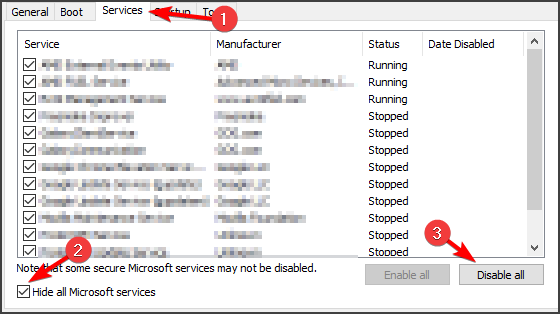
- לאחר מכן, פתח את סטארט - אפ הכרטיסייה. לחץ על פתח את מנהל המשימות.
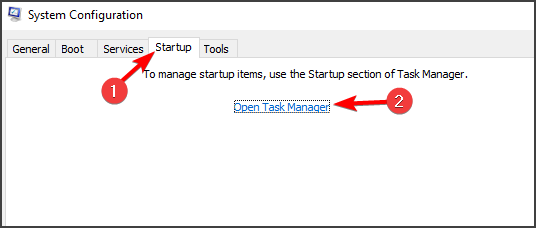
- במנהל המשימות, השבת את כל אפליקציות ההפעלה. בחר אפליקציה ולחץ על השבת.
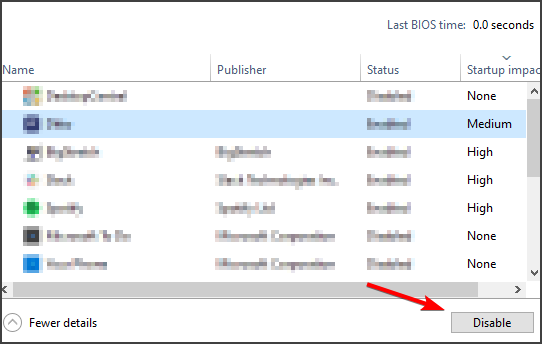
- לאחר שהשבית את כל האפליקציות, חזור לתצורת המערכת.
- נְקִישָׁה להגיש מועמדות ו בסדר כדי לשמור את השינויים.
- לחץ על הפעל מחדש כעת כאשר ההנחיה מופיעה.
המחשב האישי יאתחל כעת במצב אתחול נקי כאשר רק שירותי מיקרוסופט חיוניים פועלים. לאחר ההפעלה מחדש, בדוק אם התוכניות נסגרות מיד לאחר בעיית הפתיחה.
אם האפליקציות נשארות פתוחות, יתכן שיש לך התנגשות תוכנה של צד שלישי שסוגרת את האפליקציות בפתאומיות בפני עצמה. אם האפליקציות נסגרות אפילו במצב אתחול נקי, ואז אתחל למצב בטוח לצורך אבחון נוסף.
זה יכול להיות תהליך ממושך, אבל זה בוודאי יכול לעזור אם התוכניות נסגרות מיד לאחר פתיחתן במחשב האישי. פתרון זה יכול לעזור גם אם אתה מקבל התוכניות עדיין צריכות להיסגר הודעה ב- Windows 10.
2. השבת והסר את התקנת Asus GPU Tweak
- לחץ על סמל מגש המערכת ולחץ באמצעות לחצן העכבר הימני על Asus GPU Tweak 2/3.
- בחר סגור / יציאה.
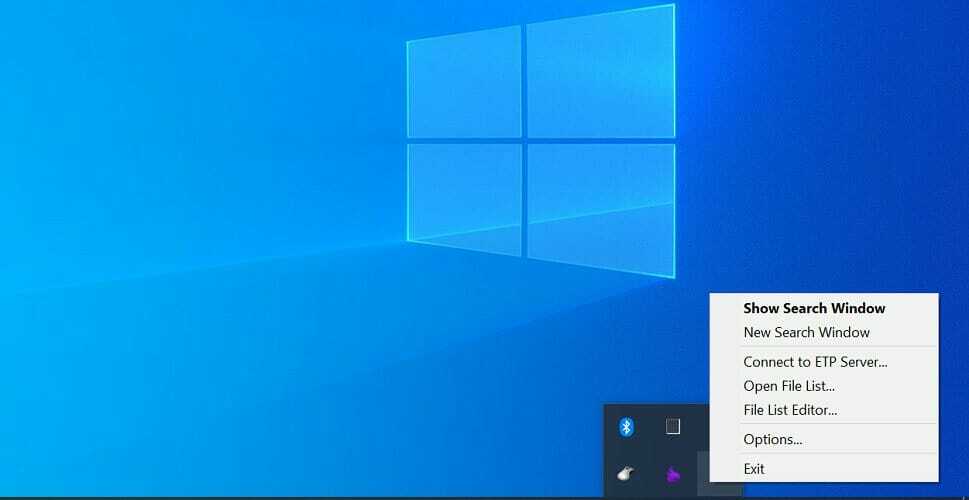
- לאחר סגירת האפליקציה, הפעל מחדש כל יישום במחשב ובדוק אם הוא נשאר פתוח ללא שום בעיה.
- אם אתה מחליט שהבעיה התרחשה עקב התאמת GPU של Asus, הסר את ההתקנה של האפליקציה.
הסר את התקנת Asus GPU Tweak
- לחץ על מקש Windows + R כדי לפתוח את Run.
- סוּג לוח בקרה ולחץ בסדר כדי לפתוח את לוח הבקרה.

- לך ל תוכניות ולפתוח תוכניות ותכונות.
- אתר את Asus Tweak GPU אפליקציה ולחץ הסר התקנה.
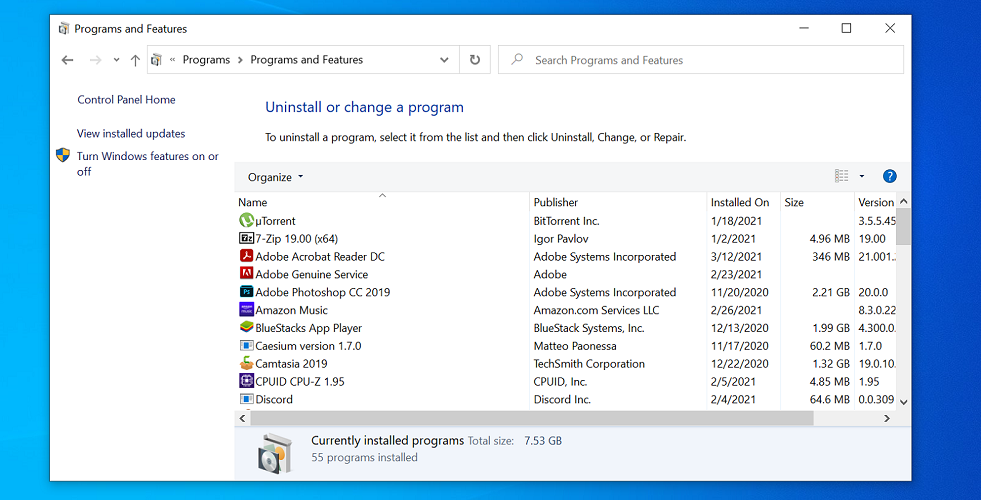
- נְקִישָׁה כן / הסר התקנה כדי לאשר את הפעולה. המתן עד להסרת ההתקנה של האפליקציה.
- לאחר הסרת ההתקנה, הפעל מחדש את המחשב ובדוק אם תוכניות נסגרות מיד לאחר פתרון הבעיה.
הפעל סריקת מערכת כדי לגלות שגיאות אפשריות

הורד את Restoro
כלי לתיקון מחשב

נְקִישָׁה התחל סריקה כדי למצוא בעיות ב- Windows.

נְקִישָׁה תיקון הכל כדי לפתור בעיות עם טכנולוגיות פטנט.
הפעל סריקת מחשב באמצעות כלי התיקון Restoro כדי למצוא שגיאות הגורמות לבעיות אבטחה ולהאטות. לאחר השלמת הסריקה, תהליך התיקון יחליף קבצים פגומים בקבצי ורכיבי Windows חדשים.
דווח כי אפליקציית Asus Tweak GPU מתנגשת עם אפליקציות אחרות של Windows וגורמת לכיבוי פתאומי. לאחר התקנת האפליקציה, הקפד להתקין את הגרסה האחרונה של Asus Tweak GPU מהאתר הרשמי.
זכור שאפליקציות אחרות יכולות לגרום לבעיה זו, כך שתצטרך להסיר אותן גם כן. כדי לוודא שהיישום מוסר לחלוטין, אנו ממליצים להשתמש בתוכנת מסיר התקנה כגון IObit Uninstaller.
⇒ קבל את IObit Uninstaller
3. אתחול במצב בטוח
- לחץ על מקש Windows + I כדי לפתוח את ההגדרות.
- לך ל עדכון ואבטחה.

- פתח את ה התאוששות מהחלונית השמאלית.
- תַחַת מִתקַדֵםסטארט - אפ, לחץ על איתחול כפתור עכשיו.

- לחץ על פתרון בעיות אוֹפְּצִיָה.
- פתח את ה מִתקַדֵםאפשרויות.
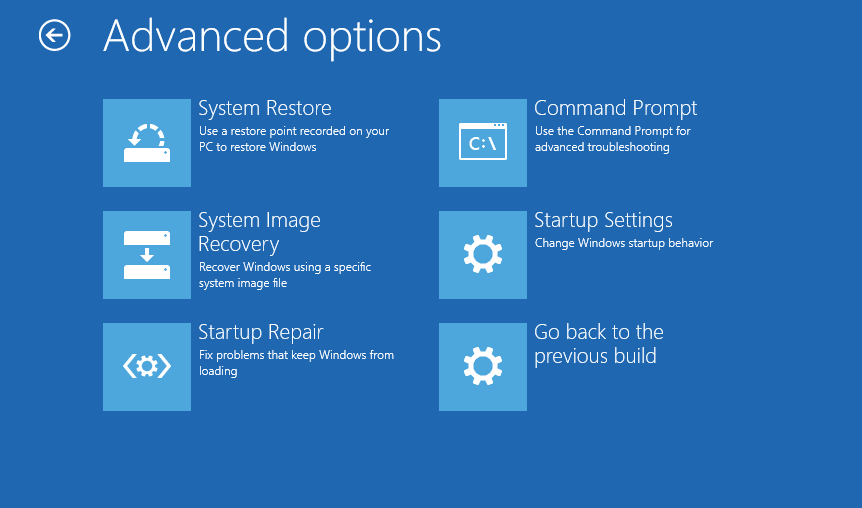
- תחת אפשרויות מתקדמות, לחץ הגדרות הפעלה.
- לחץ על איתחול לַחְצָן.
- Windows יציג אפשרויות אתחול מרובות.
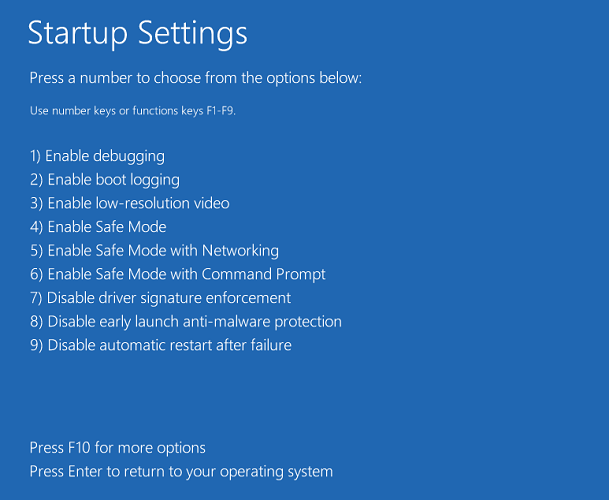
- ללחוץ 4 / F4 מקש במקלדת לבחירה מצב בטוח.
המחשב האישי יאותחל כעת במצב בטוח. ברגע שבמצב בטוח, הפעל כל אפליקציה במחשב שלך ובדוק אם הבעיה שנסגרת לאפליקציות נמשכת. מלבד אפליקציות צד שלישי, עדכוני באגי של Windows 10 יכולים גם להיסגר האפליקציה ללא אזהרה.
כדי למנוע בעיה זו, הסר את התקנת העדכון האחרון של Windows המותקן מלוח הבקרה.
4. הסר את התקנת עדכון Windows
- לחץ על חלונות סוג מפתח לִשְׁלוֹט ולחץ על לוח הבקרה.
- בלוח הבקרה, לחץ על הסר התקנה של תוכנית אפשרות תחת תוכניות.
- מהחלונית השמאלית לחץ על צפה בעדכונים שהותקנו. זה יפרט את כל עדכוני Windows המותקנים במחשב שלך.

- אתר את עדכון Windows המותקן לאחרונה. בחר את העדכון ולחץ הסר התקנה.
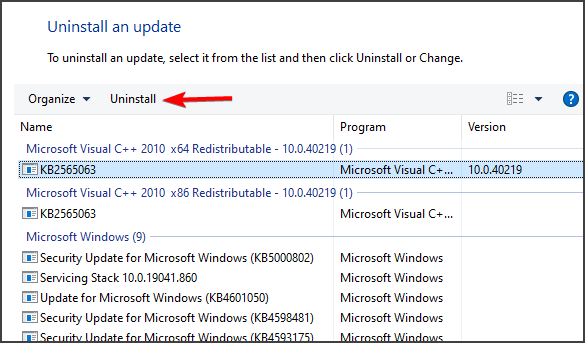
- להלן כמה מהעדכונים הידועים שגרמו לבעיה זו:
- KB4601319
- KB4601050
- לאחר שהסרת את ההתקנה של עדכונים אלה, אתחל את המחשב ובדוק אם קיימים שיפורים.
שים לב, ייתכן שיהיה עליך להשבית עדכוני Windows 10 כדי למנוע התקנת עדכונים אלה באופן אוטומטי. או בדוק אם קיימת עדכון בהמתנה של Windows 10 שעשוי לכלול תיקון.
5. בצע שחזור מערכת
- לחץ על מקש Windows והקלד שחזור מערכת.
- לחץ על צור נקודת שחזור.
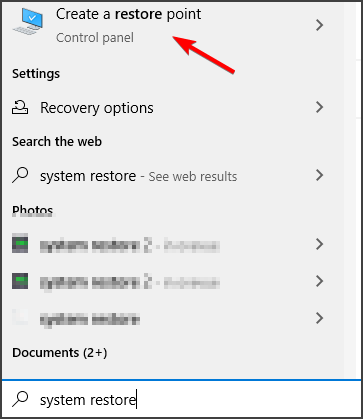
- לחץ על שחזור מערכת לַחְצָן.

- נְקִישָׁה הַבָּא.
- בדוק את ה הראה נקודות שחזור נוספות תיבה כדי לראות נקודות שחזור ישנות יותר.
- לאחר מכן בחר את נקודת השחזור שנוצרה לאחרונה מהרשימה.

- נְקִישָׁה הַבָּא ואז לחץ סיים.
- המחשב יכבה ויופעל מחדש כדי להשלים את השחזור.
התוכניות נסגרות מיד לאחר פתיחת הבעיה עלולות להתרחש עקב עדכון Windows 10 באגי או סכסוך תוכנה של צד שלישי.
אם הפתרונות ממדריך זה עזרו לך לתקן את הבעיה, יידע אותנו בתגובות למטה.
 עדיין יש לך בעיות?תקן אותם בעזרת הכלי הזה:
עדיין יש לך בעיות?תקן אותם בעזרת הכלי הזה:
- הורד את כלי התיקון למחשב זה דורג נהדר ב- TrustPilot.com (ההורדה מתחילה בעמוד זה).
- נְקִישָׁה התחל סריקה כדי למצוא בעיות של Windows שעלולות לגרום לבעיות במחשב.
- נְקִישָׁה תיקון הכל כדי לפתור בעיות עם טכנולוגיות פטנט (הנחה בלעדית לקוראים שלנו).
Restoro הורדה על ידי 0 קוראים החודש.


